Считается, что экосистема есть только в устройствах от Apple. Это является едва ли не главным аргументом в пользу покупки гаджетов этой компании. Однако Google тоже старается объединить свои продукты в единую сеть, которая упрощает пользование ими и повышает безопасность. Но, чтобы начать пользоваться устройствами на операционной системе Android и другими сервисами корпорации, следует войти в аккаунт Google.
Многие пользователи не знают, как правильно выполнить этот шаг, или у них возникают проблемы. Однако существует простой алгоритм, как войти в аккаунт Гугл на Андроиде, и даже не один. Мы рассмотрим все варианты авторизации, а в конце разберем наиболее частые ошибки при аутентификации и способы их решения.

Проверьте работоспособность смартфона
Прежде, чем приступить к авторизации, нужно проверить все важнейшие детали, которые могут помешать, дабы избежать проблем с входом.
- Обязательно убедитесь, что с интернетом нет никаких проблем. Он должен быть быстрым и стабильным, иначе во время проверки данных начнут возникать ошибки или проверка вовсе не запустится.
- Когда будете авторизироваться в своей учетной записи Google, убедитесь в правильности вводимых символов пароля и логина. Просто отметьте галочкой на пункте, который убирает звездочки и показывает в соответствующем поле символы, которые вы пишите.
- Когда будете входить в аккаунт на устройстве, убедитесь, что активна синхронизация с учетной записью в Google и другими сервисами. Обычно иконка синхронизации находится на панели быстрых настроек в шторке уведомлений.
- Если устройство подлагивает, то перезагрузите его, а затем авторизируйтесь. Иначе из-за тормозов можете что-то не то ввести или случится другой сбой.
- Если вы включили двухэтапную проверку при входе и привязали свой номер телефона, а SIM-карту поменяли, то у вас могут возникнуть проблемы со входом в учетную запись.
Теперь рассмотрим простые алгоритмы подключения аккаунта, которые вы должны попробовать прежде, чем переходить к поиску решения проблем.
Вход в аккаунт Google при первом запуске
Когда вы только купили телефон и запустили его, система попросит вас создать или войти в существующий аккаунт Гугл. Обычно с этим не возникает проблем, так как процесс крайне простой, однако мы все равно коротко опишем его.
- Включите Android-устройство.
- Выберите язык.

- Подключитесь к сети Wi-Fi или используйте мобильные данные.

- Выберите, если нужно способ восстановления данных.
- Пропишите свой адрес Gmail.

- Введите пароль к нему.
- Нажмите «Принять».
Далее соглашайтесь со всеми предупреждениями пока не запустится рабочий стол. После этого, ваши приложения смогут использовать аккаунт Google, а вы получите доступ к синхронизации и всем сервисам.
Авторизация через меню «Пользователи и аккаунты»
Еще один простой способ, который может вам пригодиться.
- Запустите настройки системы.
- Перейдите во вкладку «Пользователи и аккаунты».
- Нажмите «Добавить аккаунт».

- Выберите приложение «Google».
- Пропишите для начала свой адрес Gmail.
- Введите пароль и нажмите «Далее».
Подождите пару мгновений, пока система обработает данные. Должно получиться, если нет, читайте ниже об альтернативном способе.
Авторизация через YouTube аккаунт
Если вы не можете зайти через приложение Google, Play Market и не сработала аутентификация при первом запуске, то воспользуйтесь YouTube.
- Запустите приложение YouTube на своем устройстве.
- В приложении откройте вкладку «Войти в аккаунт».
- Далее необходимо войти в свой аккаунт, введя адрес электронной почты Google и пароль к нему.

Так, через видеохостинг вы войдете в свой аккаунт Google и сможете продолжить пользоваться Андроид-девайсом. Если и это не помогло, двигаемся дальше.
Варианты решения проблем с аутентификацией
Порой случается, что подключиться к аккаунту не удается из-за ошибок, возникающих в системе. Ниже вы найдете самые распространенные и рабочие пути борьбы с неполадками.
Вход через программу Add Account
Воспользоваться утилитой Add Account.
- Скачайте программу на свое устройство.
- Сохраните скачанный файл во внутренней памяти или на карточке MicroSD.
- Откройте Add Account и авторизируйтесь.

Когда данные будут введены, дождитесь, пока программа проведет настройки. Вскоре появится сообщение, что пароль введен не верно, и вам останется заменить его на новый. Способ не самый быстрый, но часто помогает, если не работает вход посредством стандартных методов.
Вход в аккаунт через DNS настройки
Если вам не удалось пройти аутентификацию в аккаунт при помощи описанных выше методов, попробуйте сделать это через DNS настройки.
- Войдите в «Настройки» — «Сеть и Интернет» — «Wi-Fi».
- Кликните на сеть, к которой сейчас подключены, и удерживайте пока не появится всплывающее окно.
- Тапните по «Изменить сеть», затем на «Вручную».
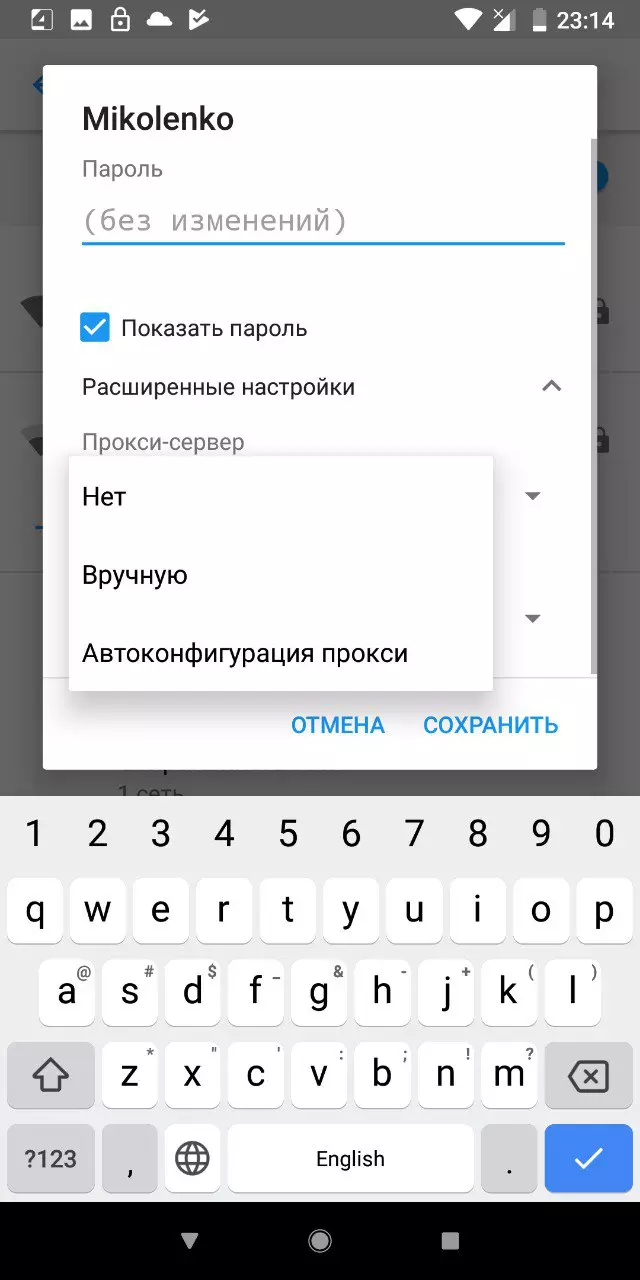
- В поле DNS1 введите значение 198.153.192.1; а в поле DNS2 — 198.153.194.1.
- Сохраните изменения на телефоне.
- После этих шагов отключите Вай-Фай и перезагрузите устройство.
После перезапуска все должно заработать.
Удаление аккаунта Google
Что делать, если выскакивает ошибка «Вы не можете войти в свой аккаунт Google», или аутентификация идет бесконечно? Стоит попробовать деинсталлировать текущую учетную запись, к которой вы ранее имели доступ.
- Откройте «Настройки» — «Пользователи и аккаунты» — «Google».
- Нажмите на кнопку «Удалить аккаунт».

После этого попробуйте заново войти в него одним из понравившихся способов, о которых шла речь выше.
Стирание кеша и данных из Play Маркета и Сервисов Google
Если не получается войти в учетку, удалите данные Google Play.
- Зайдите в «Настройки» — «Приложения и уведомления».
- Найдите «Play Маркет», зайдите в него и откройте «Хранилище».
- Выбирайте «Стереть данные» и «Очистить кеш».

- Вернитесь в меню программ и отыщите «Сервисы Google».
- Проделайте с ними те же манипуляции.
Теперь снова можете попытаться пройти аутентификацию. Многим этот метод подошел, так как он помогает избавиться от программных сбоев.
Сделайте сброс настроек
Это самое крайнее решение, которое вы можете применить. После этого, вы наверняка войдете в учетку, однако ценой станет потеря всех данных с аппарата. Позаботьтесь о том, чтобы скопировать все важное перед выполнением этого совета.
- Перейдите по пути «Настройки» — «Система» — «Сброс настроек».
- Тапните по «Удалить все данные».

- Внимательно изучите, какую информацию потеряете и запустите процесс.
После сброса настроек проблемы со входом должны уйти.
Что делать, если забыл пароль?
Вам поможет специальная страница восстановления https://support.google.com/accounts/answer/41078?hl=ru&co=GENIE.Platform%3DAndroid&oco=1, которую создала компания Google. Там вам предложат один из способов смены кода доступа или его восстановления. Но предварительно вам нужно будет указать или резервные адрес электронной почты, или другим способом доказать, что вы владелец учетной записи.
Напомним, что существует множество причин, почему вы не можете авторизироваться в аккаунте, поэтому часть решений вам не поможет. Однако поэтому мы собрали самые актуальные, которые воздействуют на распространенные неполадки.